

电脑无法识别示波器(安装驱动)操作指南
描述
电脑无法识别示波器(安装驱动)
操作指南
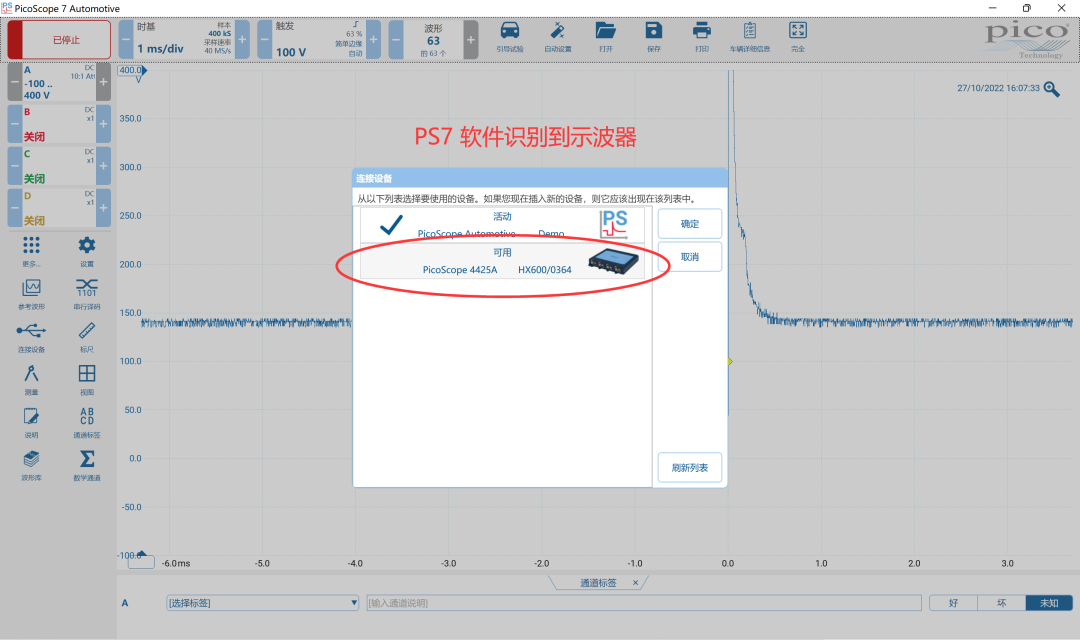
图1
有些用户第一次使用示波器时(或者更换电脑使用示波器时),发现电脑识别不了示波器,出现此类问题,可以根据下述方法进行解决。
我们先来看看软件识别到示波器的状态:
PS7版本的软件中,可以点击软件左侧一栏【连接设备】查看,如图1;
PS6版本的软件中,可以点击软件左上角【文件】,再点击【连接设备】查看,如图2和图3。
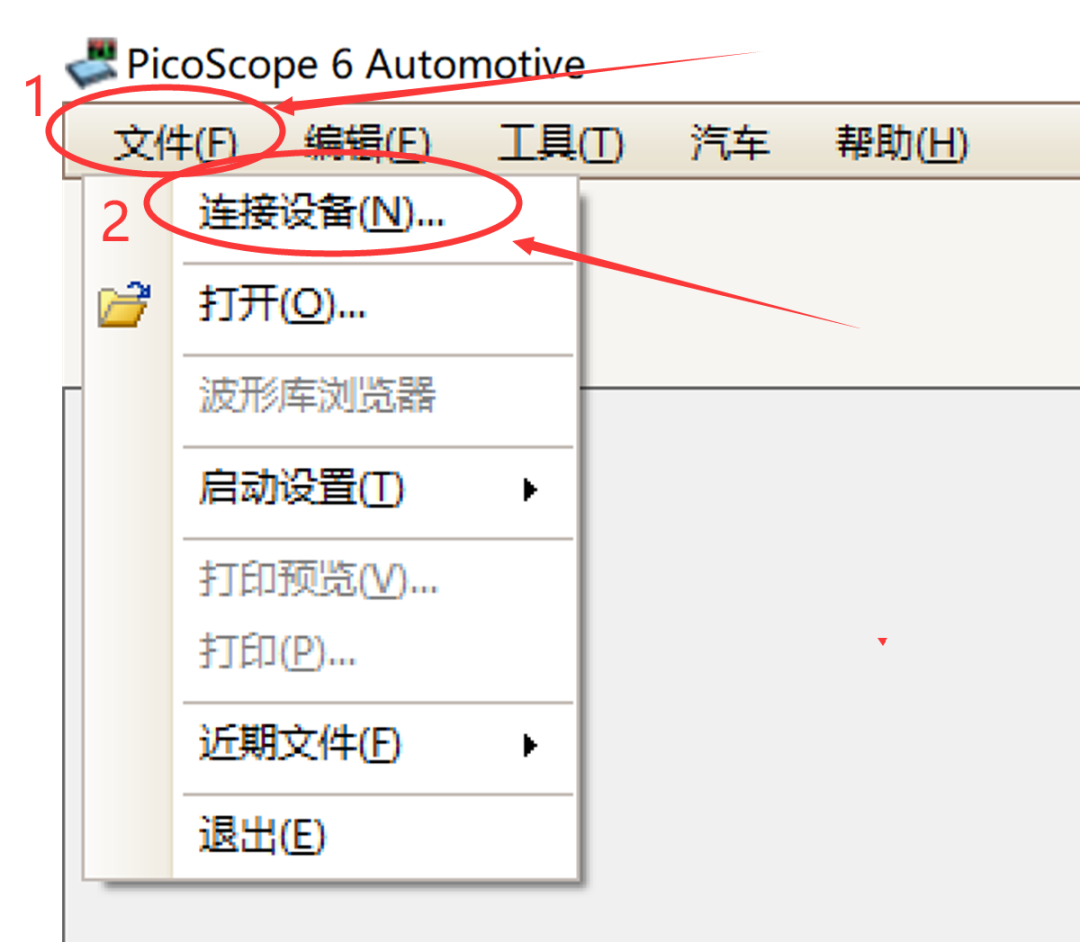
图2
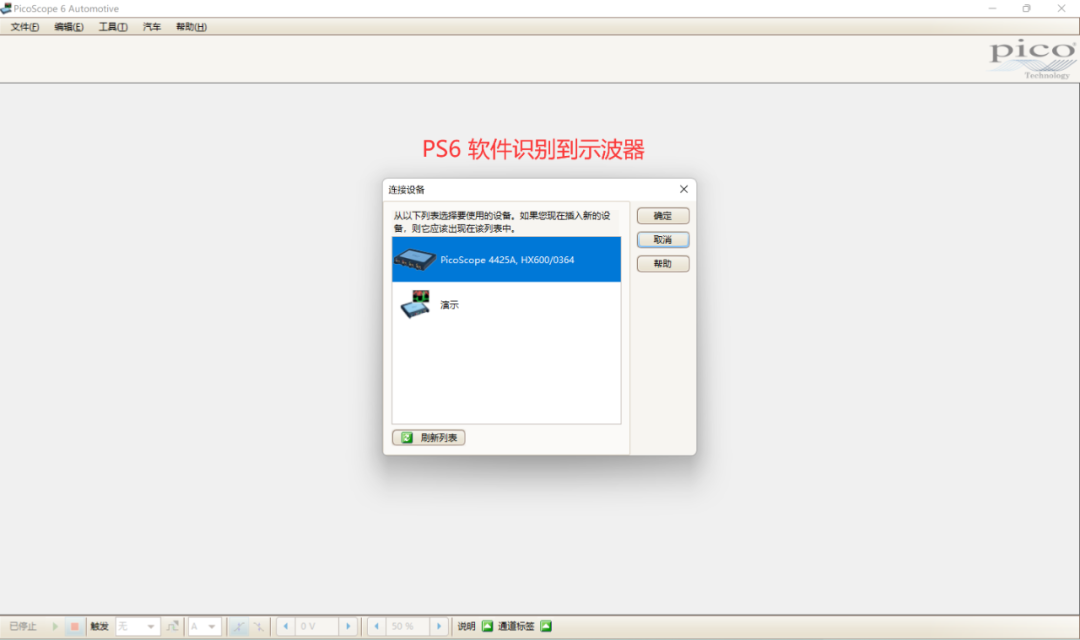
图3
如果电脑与示波器连接后,上述界面没有搜索到示波器,则表示电脑没有识别出示波器,如图4、图5。
注意:先确保你的电脑上只打开一个示波器软件,如果同时打开多个示波器软件,只会在其中一个软件上连接示波器,而其他软件则是默认的没有连接示波器的状态
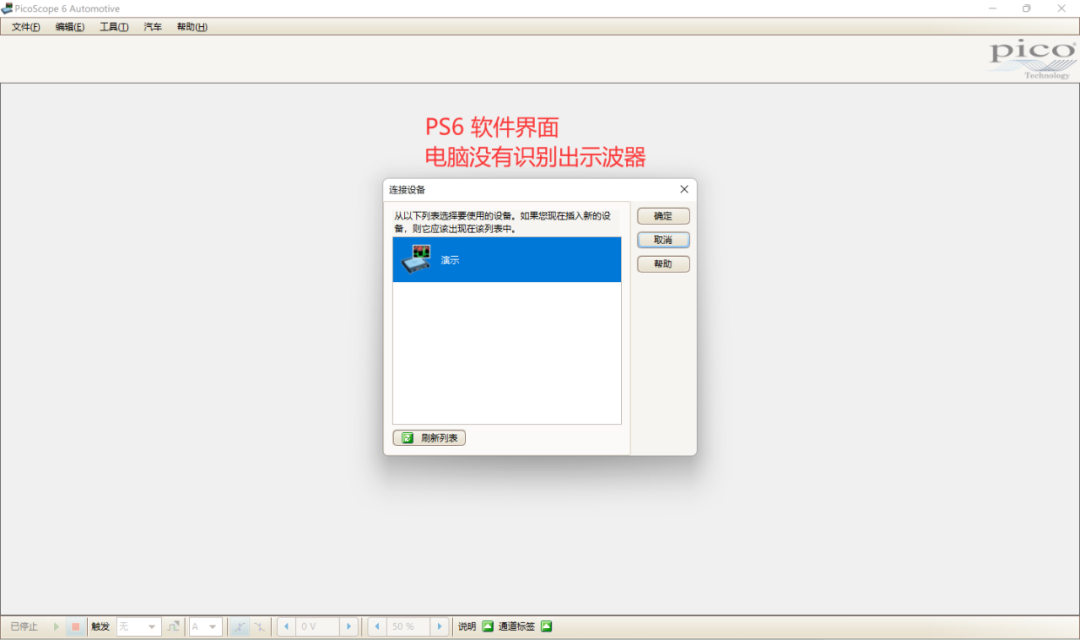
图4
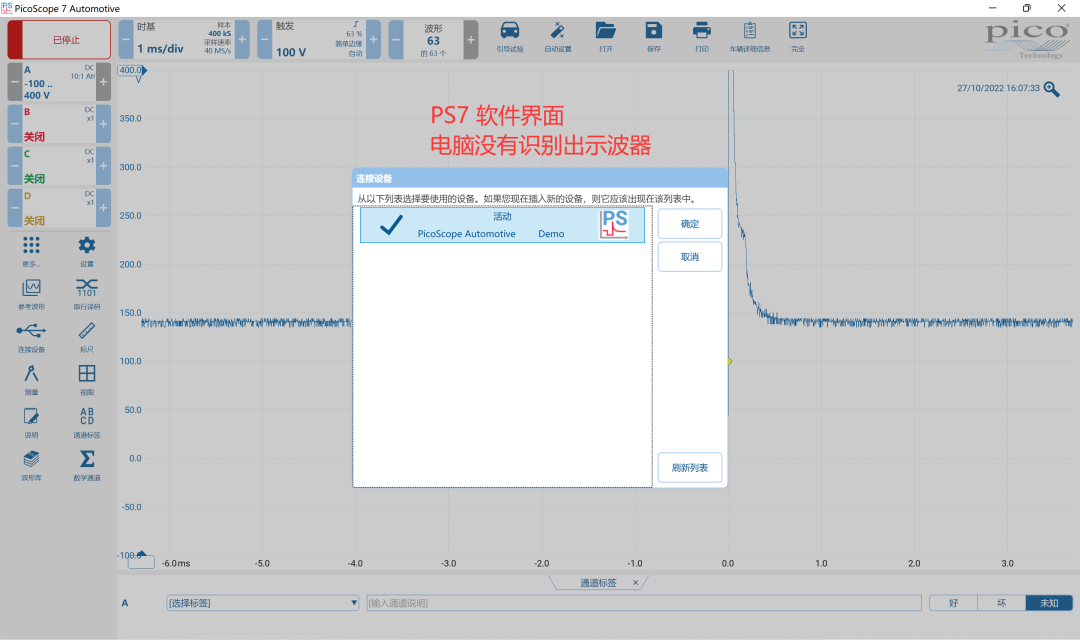
图5
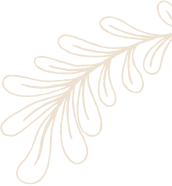
出现这种情况,最好先用同一台电脑的不同USB端口连接示波器看看能否成功识别(因为电脑的USB端口输出电压有差异,也有可能会导致示波器不能正常工作;此外,建议用户尽量不使用USB拓展坞,因为可能会导致供电电压降低而识别不到驱动);如果还是不行,则使用另一台电脑连接示波器看看能否成功识别(这一步是为了排查示波器内置驱动是否有问题),如果能识别出,证明示波器本身没有问题。之后将示波器重新连接到识别不出示波器的电脑上,打开【设备管理器】查看,一般这种情况是显示为叹号的状态,如图6,点击选中它然后右键【卸载】。
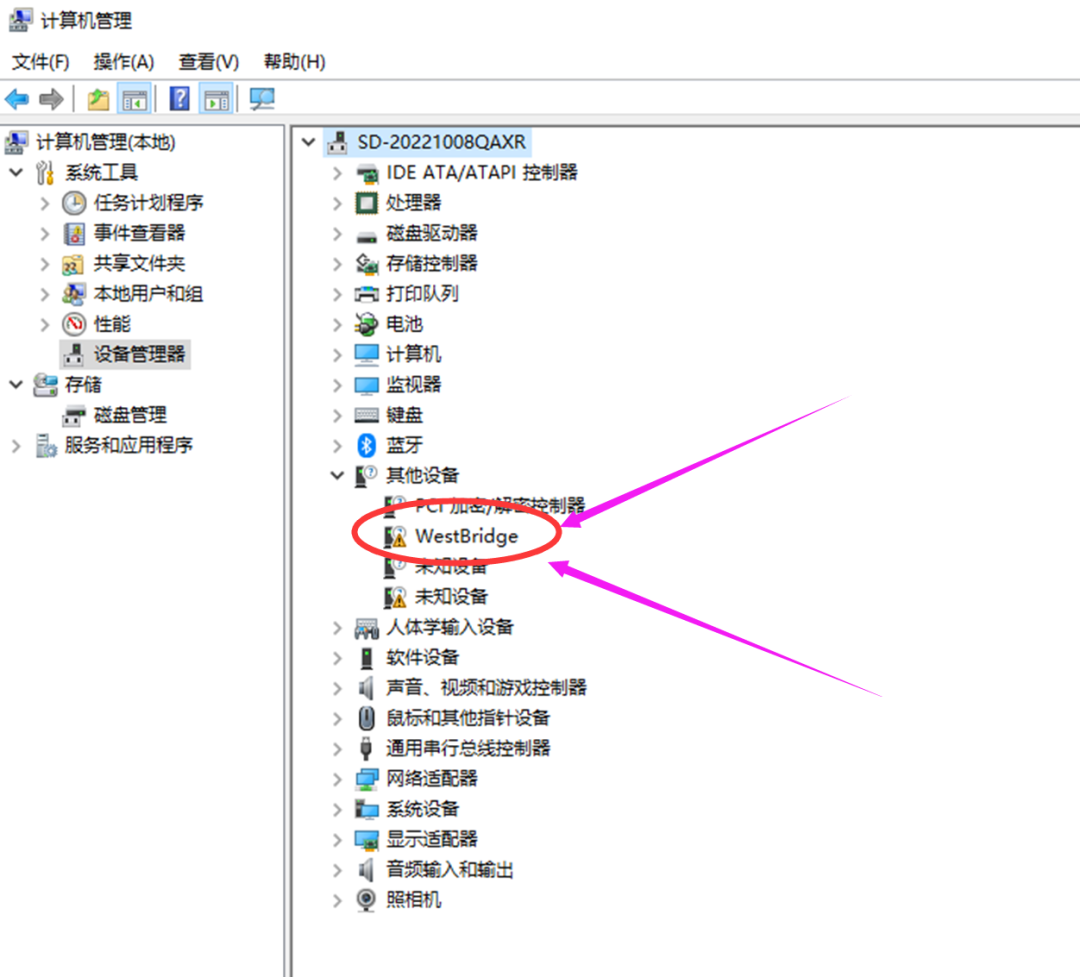
图6
完成上述步骤后,拔开示波器,再重新插上示波器。Windows 会运行“发现新硬件向导”。按照屏幕指示操作,如果向导询问是否更新Windows(WindowsUpdate),选择“否”(“No”),让Windows自动探测并设置你的示波器。完成此步,示波器的驱动将会在设备管理器上显示,显示为“Pico Technology instruments”或“PicoScope 4000 series Oscilloscope”,如图7。此时你的示波器软件应该可以用了。
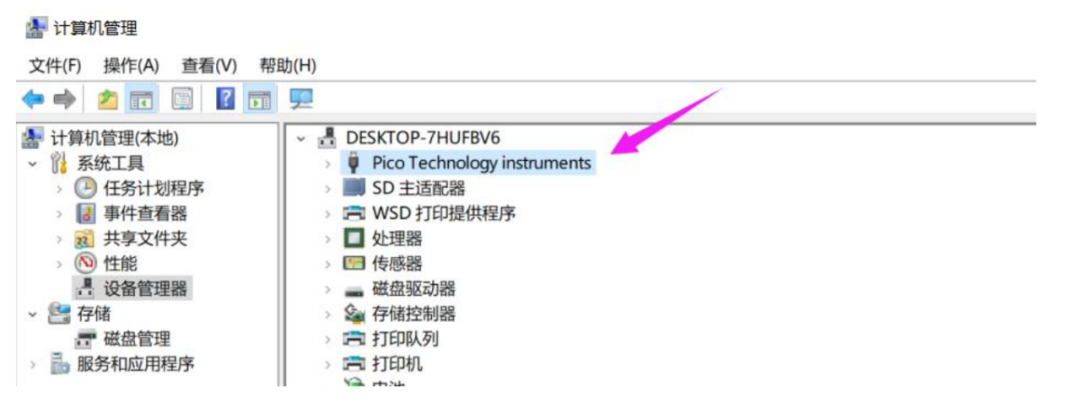
图7
如果到了这一步还是不行,就在图8中的路径找到这个文件(这个文件是示波器的驱动),双击它重新安装一下。
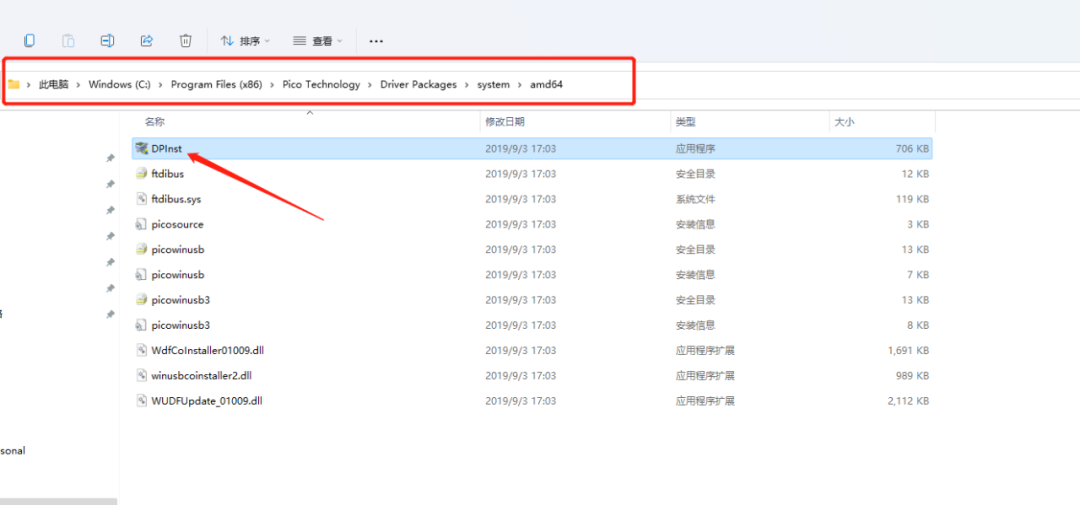
图8
审核编辑 :李倩
-
为什么电脑无法识别AFE5818开发板?2024-11-15 640
-
51单片机的USPISP线无法让电脑识别2012-09-05 3819
-
ST-LINK插入电脑后,显示u***无法识别,指示灯也不亮的怎么办2016-07-27 34352
-
电脑安装CH340驱动后通过USB连接无法识别是怎么回事?2019-08-21 16426
-
ST-LINK无法被电脑识别2020-03-20 13035
-
怎样去解决电脑无法识别zedboard串口的问题呢2022-01-13 822
-
安捷伦示波器N8900A离线软件安装和使用指南2012-11-01 1620
-
win10电脑无法识别U盘应该如何解决2019-12-07 14812
-
电脑无法识别U盘应该如何解决详细方法说明2020-01-23 14152
-
第一次使用示波器,发现电脑无法识别怎么办?2022-11-09 2343
-
电脑无法识别的usb设备怎么解决2023-10-10 5599
-
win7电脑的DVD驱动无法启动怎么办?2023-10-27 2413
-
USB驱动问题:设备无法识别的全面指南!2024-11-26 2083
-
驱动安装指南2025-01-16 288
-
示波器探头衰减比的设置意义与操作指南2025-06-11 1241
全部0条评论

快来发表一下你的评论吧 !

